บางครั้งเราจำเป็นต้องเพิ่มสูตรและฟังก์ชั่นเพื่ออธิบายรายละเอียดของ logics ที่ซับซ้อนพร้อมกับการนำเสนอ อย่างไรก็ตามคุณสามารถแทรกตารางและกรอกข้อมูลได้อย่างง่ายดาย แต่การแสดงเหตุผลผ่านฟังก์ชั่นและสูตรจะยังคงหายไป PowerPoint 2010 โชคดีที่มีตัวเลือกเพื่อให้ผู้ใช้แทรกและฝังสเปรดชีต Excel โดยตรงดังนั้นจึงไม่จำเป็นต้องเปิด Excel แยกต่างหาก
แทรกสเปรดชีต Excel
นำทางไปยังแท็บแทรกและจากตัวเลือกตารางให้คลิก Excel Spreadsheet

มันจะแสดงสเปรดชีต Excel ในสไลด์การนำเสนอปัจจุบัน ตอนนี้เพื่อขยายมุมมองให้คลิกด้านนอกสเปรดชีตและปรับขนาด & วางที่ใดก็ได้ในสไลด์การนำเสนอ
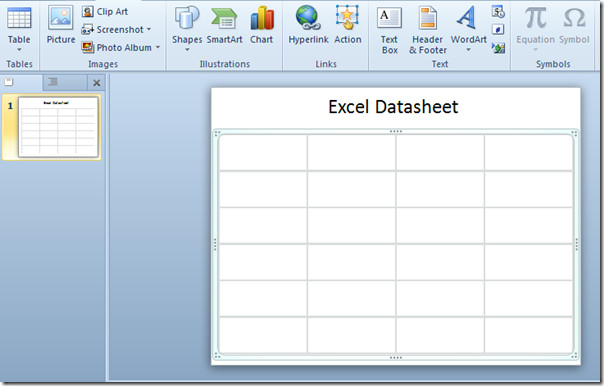
ดับเบิลคลิกภายในสเปรดชีตเพื่อสร้างคุณสมบัติฟีเจอร์การทำงานเครื่องมือที่รวมอยู่ใน Excel 2010 คุณจะเห็นแท็บหน้าต่าง Excel ทั้งหมดและลิงก์แถบเครื่องมือ Quick Access
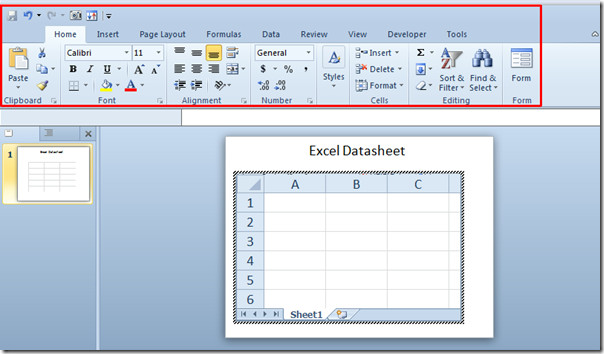
เริ่มกรอกสเปรดชีตทันที เมื่อเสร็จแล้วให้คลิกที่ด้านนอกหน้าต่างเพื่อดูตารางทั่วไปในสไลด์การนำเสนอ ตอนนี้ดำเนินการกับงานนำเสนอของคุณ
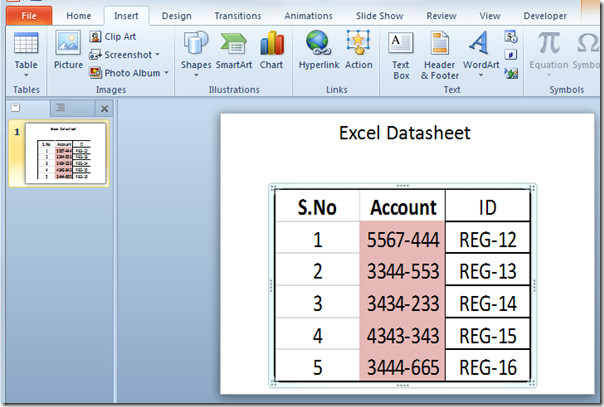
หากคุณต้องการเพิ่มแก้ไขและกำหนดตาราง ณ เวลาใด ๆ เพียงดับเบิลคลิกลงในตารางเพื่อดูเป็นสเปรดชีต Excel
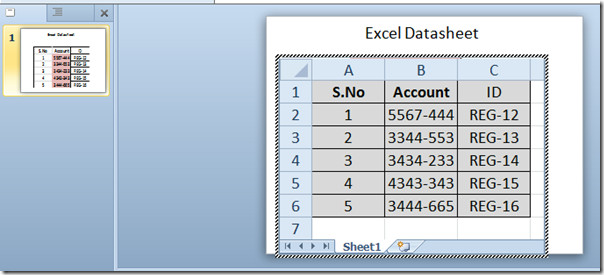
ฝังกระดาษคำนวณ Excel
การฝังสเปรดชีต Excel ที่ทำไว้ล่วงหน้ามีบางอย่างประโยชน์เช่นความสามารถในการเชื่อมโยง (ซิงค์) กับสเปรดชีตดั้งเดิม สำหรับการฝังสเปรดชีท Excel ที่มีอยู่ในสไลด์ PowerPoint ไปที่แท็บแทรกแล้วคลิกวัตถุ

มันจะเปิดกล่องโต้ตอบแทรกวัตถุขึ้นมา สร้างจากไฟล์ ตัวเลือกและคลิกเรียกดูเพื่อเลือกสเปรดชีต Excel คลิกตกลงเพื่อดำเนินการต่อ
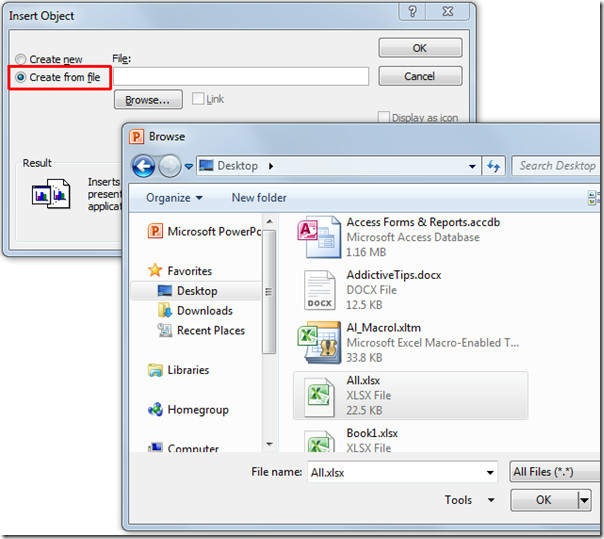
คุณจะเห็นเวิร์กชีทแรกของเวิร์กบุ๊ก Excel ที่แทรกในสไลด์การนำเสนอ
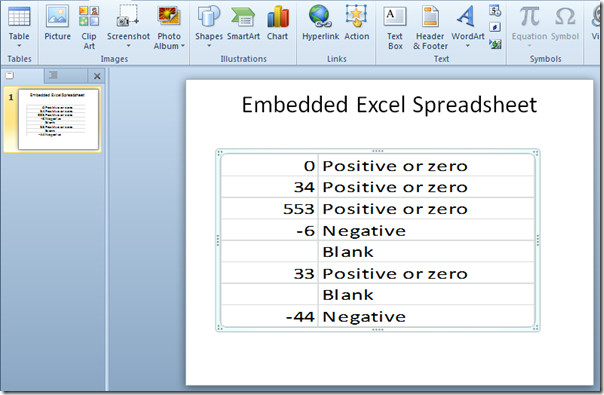
สำหรับการปรับเปลี่ยนและแสดงแผ่นงานที่แตกต่างกันในภาพนิ่ง PowerPoint คลิกสองครั้งที่แผ่นงานที่แทรกเพื่อเปิดสมุดงาน Excel ตอนนี้นำทางผ่านแผ่นงานต่าง ๆ เพื่อดูในสไลด์งานนำเสนอ PowerPoint ในการแก้ไขชุดข้อมูลในสเปรดชีต Excel การเปลี่ยนแปลงจะปรากฏในตาราง PowerPoint เนื่องจากทั้งคู่เชื่อมโยงกัน (ซิงค์) เข้าด้วยกัน เมื่อเสร็จแล้วสามารถปิดหน้าต่าง Excel ได้
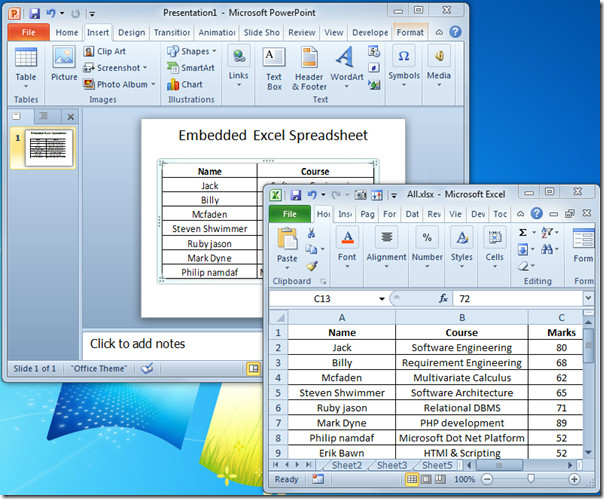
คุณยังสามารถดูคำแนะนำที่ผ่านการตรวจสอบก่อนหน้านี้เกี่ยวกับวิธีบีบอัดวิดีโอใน PowerPoint 2010 และเชื่อมโยง PowerPoint กับ OneNote 2010













ความคิดเห็น